Besoin d'installer GCC sur votre système Ubuntu mais vous ne savez pas comment le configurer ? Si oui, ce guide est fait pour vous ! Suivez ci-dessous pendant que nous vous montrons comment installer GCC sur Ubuntu !
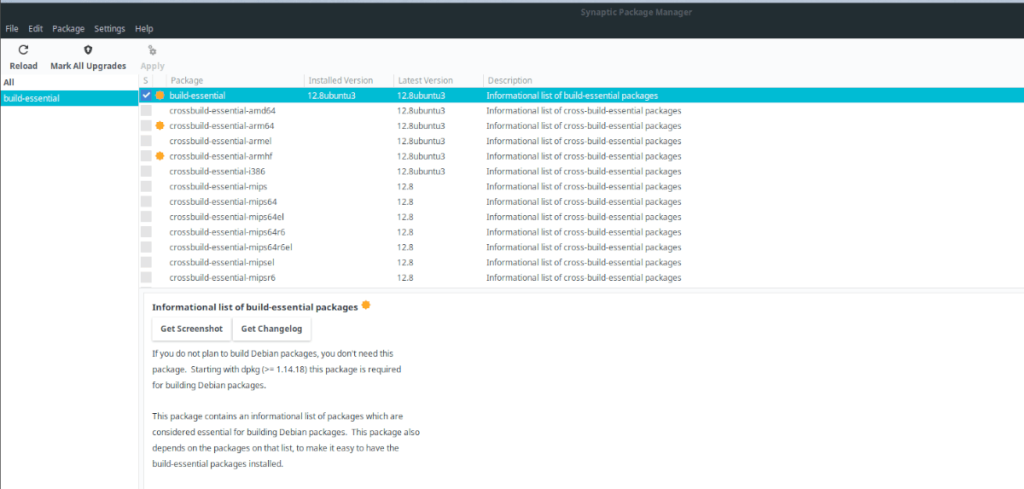
Installer GCC sur Ubuntu – Terminal
Le GCC (GNU Compiler Collection) est installable sur Ubuntu via le terminal de ligne de commande. Pour l'installer, vous devrez télécharger et configurer le package « build-essential » sur Ubuntu. Pour démarrer le processus d'installation, ouvrez une fenêtre de terminal.
Pour ouvrir une fenêtre de terminal sur le bureau, appuyez sur Ctrl + Alt + T sur le clavier. Ou ouvrez le menu de l'application et recherchez « Terminal » pour l'ouvrir.
Une fois la fenêtre du terminal ouverte, utilisez la commande apt install ci-dessous et utilisez-la pour installer le package "build-essential" sur Ubuntu.
sudo apt install build-essential
Après avoir entré la commande ci-dessus, Ubuntu vous demandera votre mot de passe . Votre mot de passe est demandé en raison de la commande sudo . Cette commande permet aux utilisateurs d'exécuter une seule commande en tant que root . Pour continuer, entrez votre mot de passe utilisateur.
Remarque : lors de la saisie de votre mot de passe avec sudo , vous ne verrez aucun retour de mot de passe. Si cela vous dérange, veuillez suivre notre guide sur la façon d'activer le retour de mot de passe .
Lorsque vous avez entré votre mot de passe, l'invite du terminal collectera toutes les dépendances liées au package « build-essential ». À partir de là, Ubuntu vous demandera si vous souhaitez installer le package. Appuyez sur la touche Y pour continuer.
Une fois la touche Y enfoncée, Ubuntu commencera à installer GCC sur votre ordinateur. Ce processus ne devrait pas prendre longtemps. Une fois le processus terminé, vous pouvez afficher le manuel GCC avec la commande man gcc .
Installation de plusieurs versions de GCC – Terminal
Bien que l'installation du package "build-essential" sur Ubuntu soit suffisante pour la plupart des utilisateurs d'Ubuntu, car il s'agit de GCC 10, ce n'est pas la seule version de GCC que vous pouvez installer. Si vous souhaitez installer plusieurs versions de GCC sur Ubuntu, vous le pouvez. Voici comment.
Tout d'abord, ouvrez une fenêtre de terminal sur le bureau Ubuntu. Une fois qu'il est ouvert, utilisez la commande de recherche apt pour rechercher les packages GCC disponibles dans les référentiels de logiciels Ubuntu .
recherche apt gcc
Parcourez l'invite et recherchez la version de GCC que vous souhaitez installer sur Ubuntu. A partir de maintenant, il est possible d'installer GCC 7, GCC 8, 9 et 10 (qui s'installe via le package "build-essential").
Remarque : vous ne trouvez pas la version de GCC souhaitée dans les résultats de recherche apt ?
Une fois que vous avez localisé la version de GCC que vous souhaitez installer sur votre PC Ubuntu, installez-la à l'aide des commandes d' installation apt ci-dessous. Les packages GCC sont gcc-7, gcc-8, gcc-9 et gcc-10.
Pour installer GCC version 7 sur Ubuntu, installez les packages gcc-7 et g++-7.
sudo apt installer gcc-7 g++-7
Pour installer la version 8 de GCC sur Ubuntu, installez les packages gcc-8 et g++-8.
sudo apt installer gcc-8 g++-8
Besoin d'obtenir la version 9 de GCC sur votre ordinateur ? Installez les packages gcc-9 et g++-9.
sudo apt installer gcc-9 g++-9
Bien qu'il soit fortement recommandé d'installer le package « build-essential » pour que GCC 10 fonctionne sur Ubuntu, ce n'est pas la seule façon de l'installer sur votre ordinateur. Vous pouvez également installer GCC 10 en installant les packages gcc-10 et g++-10.
sudo apt installer gcc-10 g++-10
Installer GCC sur Ubuntu - Gestionnaire de paquets Synaptic
Si vous avez besoin de faire fonctionner GCC sur Ubuntu mais que vous ne voulez pas utiliser le terminal, vous pouvez le faire avec le gestionnaire de paquets Synaptic. Pour commencer, assurez-vous que Synaptic est installé. Pour installer Synaptic, ouvrez l'application Ubuntu Software, recherchez « Synaptic » et installez-la.
Une fois le gestionnaire de paquets Synaptic installé, ouvrez-le en le recherchant dans le menu de l'application. Ensuite, localisez le bouton de recherche dans le coin supérieur droit de l'écran. Après avoir sélectionné le bouton de recherche Synaptic, tapez « build-essential » et appuyez sur la touche Entrée pour afficher les résultats de la recherche.
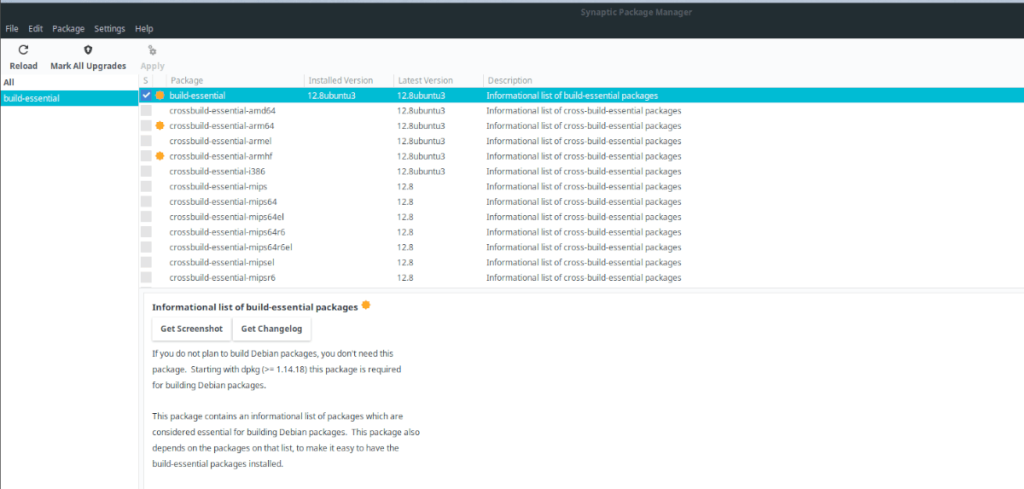
Parcourez les résultats de la recherche dans Synaptic pour « build-essential ». Lorsque vous l'avez trouvé, cliquez dessus avec le bouton droit de la souris et sélectionnez le bouton « Marquer pour l'installation » pour marquer le package « build-essential » pour l'installation dans Synaptic.
Recherchez le bouton « Appliquer » dans Synaptic et cliquez dessus pour lancer l'installation de GCC sur Ubuntu.
Installation de plusieurs versions de GCC – Synaptic Package Manager
Besoin d'installer une version différente de GCC sur Ubuntu plutôt que celle fournie avec le package « build-essential » ? Faites ce qui suit. Tout d'abord, ouvrez Synaptic Package Manager.
Une fois Synaptic ouvert, trouvez le bouton de recherche et cliquez dessus avec la souris. Ensuite, choisissez l'un des packages répertoriés ci-dessous et saisissez-le dans la zone de recherche.
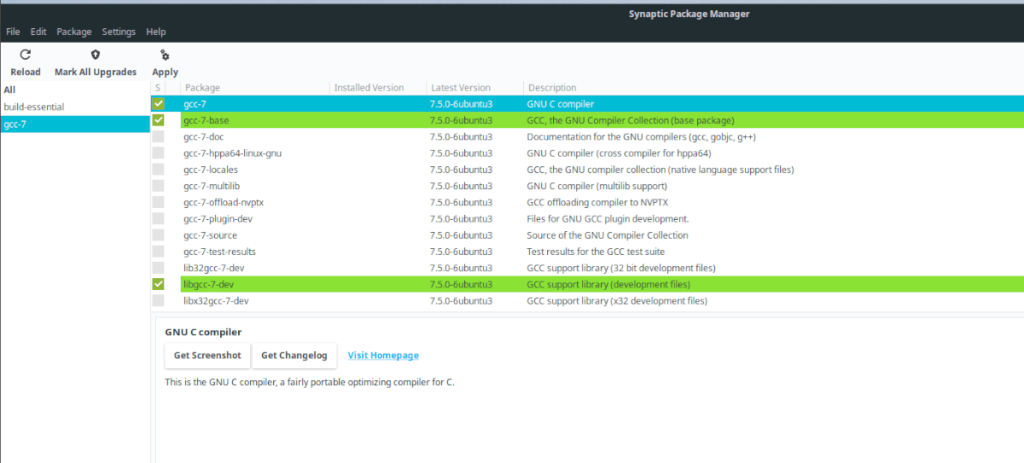
- GCC 7 : gcc-7, g++-7
- GCC 8 : gcc-8, g++-8
- GCC 9 : gcc-9, g++-9
- GCC 10 : gcc-10, g++-10
Cliquez avec le bouton droit sur le ou les packages GCC que vous avez recherchés dans Synaptic et sélectionnez le bouton « Appliquer » pour l'installer. Répétez ce processus pour installer autant de versions de GCC sur Ubuntu que vous le souhaitez.

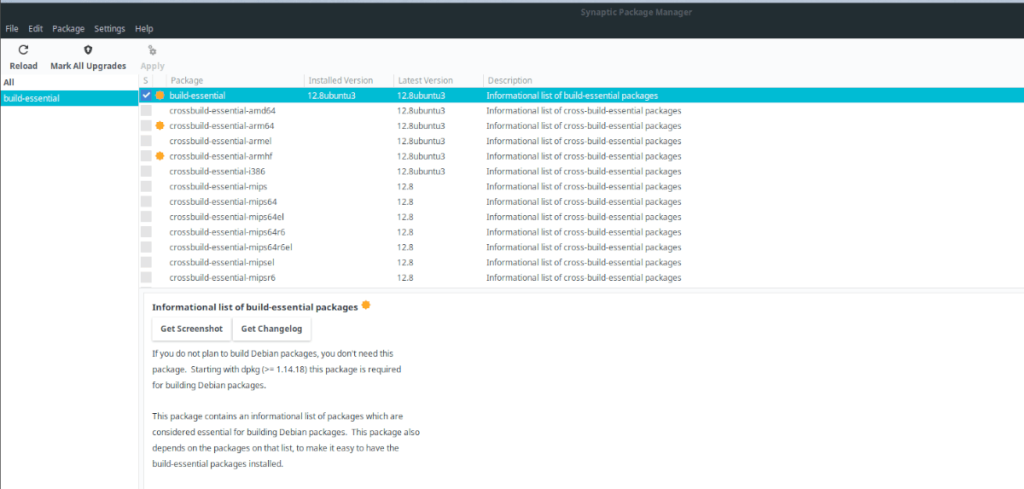
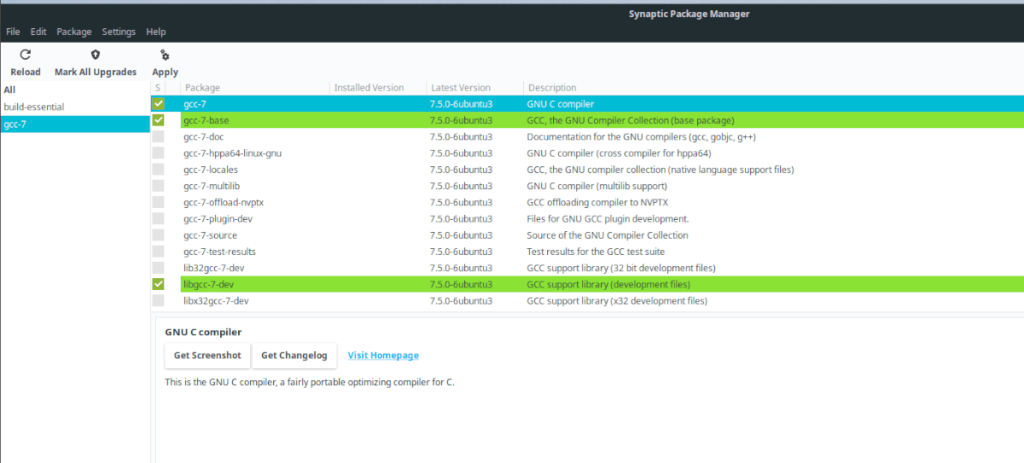



![Téléchargez FlightGear Flight Simulator gratuitement [Amusez-vous] Téléchargez FlightGear Flight Simulator gratuitement [Amusez-vous]](https://tips.webtech360.com/resources8/r252/image-7634-0829093738400.jpg)




